Na verloop van tijd zul je een lange lijst met klanten opbouwen die gebruik maken van je loyaliteitsprogramma. Lightspeed Loyalty helpt je om deze klantenlijst te beheren en administratieve functies uit te voeren, zoals het saldo van klanten bekijken, Groepen van klanten wijzigen of handmatig toevoegen of verwijderen van Loyaliteitspunten van hun account.
Klanten beheren
In de sectie Klanten beheren zul je een lijst vinden met al je klanten die zich ingeschreven hebben voor je Loyaliteitsprogramma, zelfs als ze nooit punten verdiend hebben. Je kunt de resultaten filteren op klantengroep, zoeken op naam, e-mailadres of telefoonnummer, of je resultaten rangschikken om te zien wie de meeste of minste Loyaliteitspunten heeft.
Je kunt op de groene informatieknop naast de namen drukken om klantgegevens te bekijken.

Hier kun je het telefoonnummer zien dat gekoppeld is aan het account en de groepen waar de klant toe behoort.
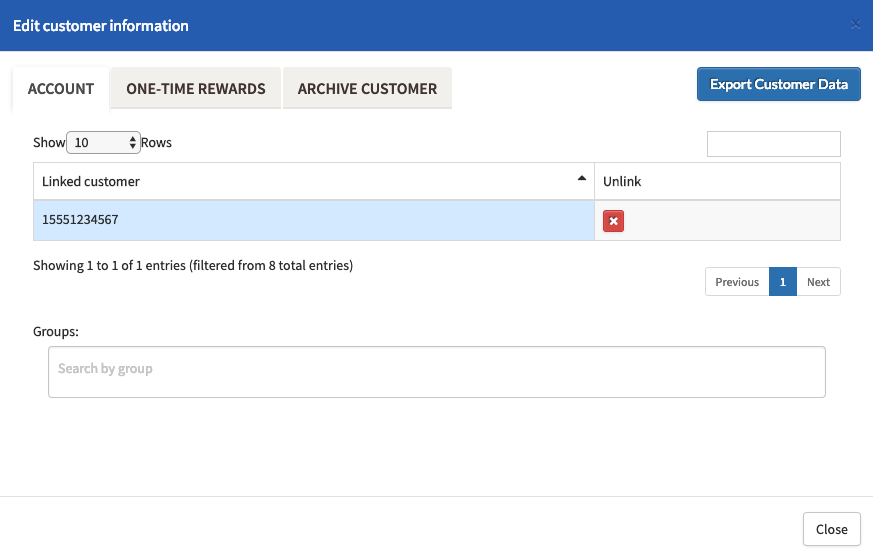
Je kunt de groepen van de klant bewerken door te klikken in het venster Groepen en de groep in te geven waaraan je de klant wilt toevoegen.
Je kunt de eenmalige beloningen die deze klant verdiend heeft, bekijken door te klikken op Eenmalige beloningen.
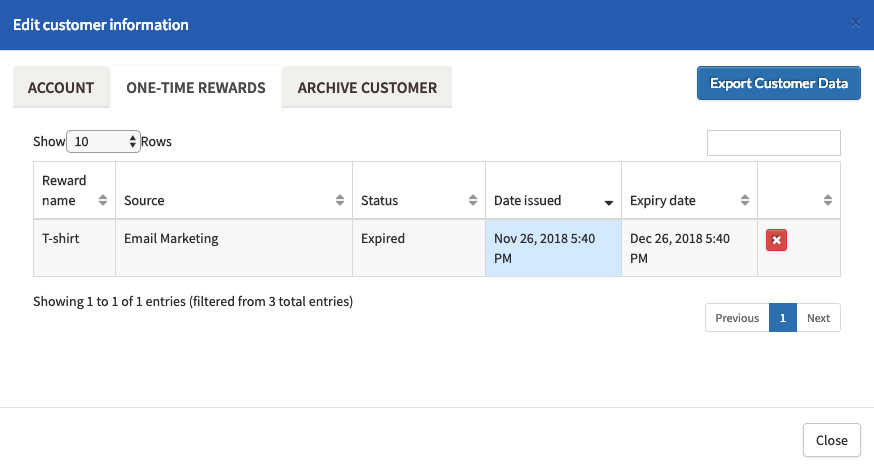
Iedere beloning die hij aangeboden gekregen heeft, zal verschijnen met daarbij een status van Verkregen, Ingeruild of Vervallen:
- Verkregen: Deze beloning werd aan de klant toegekend, maar is nog niet geclaimd.
- Ingeruild: De klant is naar de winkel gekomen en heeft de beloning geclaimd.
- Vervallen: de klant heeft de beloning niet geclaimd voor de vervaldatum en de beloning kan niet langer worden geclaimd.
De rode knop X zal het dossier van deze beloning uit de geschiedenis van de klant verwijderen, waarbij in het geval van een beloning met de status Verkregen de beloning wordt ingetrokken.
Door te klikken op de tab Klant archiveren, krijg je de keuze om een klant uit je Loyaliteitsprogramma te verwijderen. Anders dan bij het archiveren van klanten in Lightspeed Retail, kan het archiveren van klanten in Lightspeed Loyalty niet ongedaan gemaakt worden. De klant zal permanent worden verwijderd.
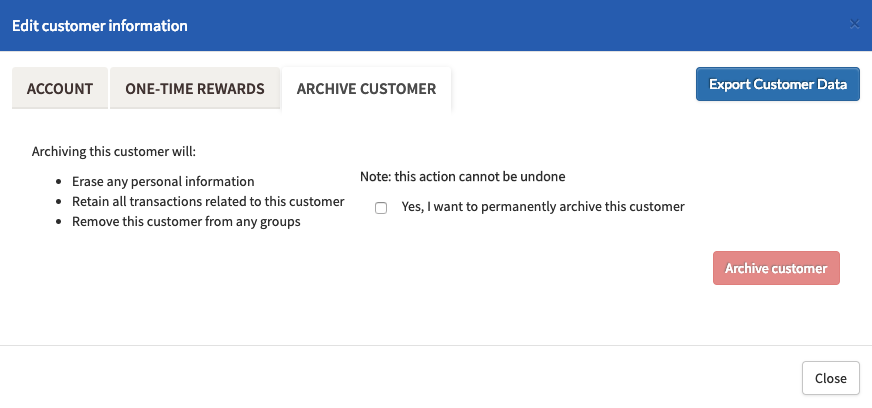
Je kunt een .csv-bestand exporteren met een volledige lijst van je Loyalty-klanten door te klikken op Exporteer alle klanten.
Handmatige toekenning of verwijdering van punten
Via de Loyalty Manager kun je problemen met een saldo van punten eenvoudig corrigeren door handmatig punten aan de account van een klant toe te voegen of ze te verwijderen.
Punten toevoegen
Je kunt punten toevoegen aan een account door te navigeren naar Klanten > Punten toevoegen.
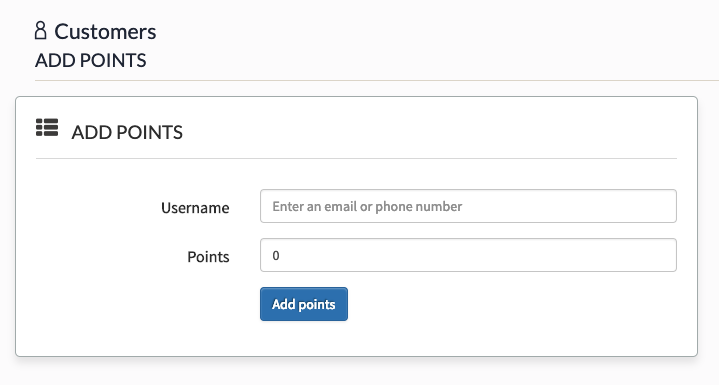
- Geef het e-mailadres of telefoonnummer van de klant in het veld Gebruikersnaam in.
- Geef het aantal punten in dat je wilt toevoegen aan het account in het veld Punten.
- Klik op Punten toevoegen.
De nieuwe punten zullen onmiddellijk op het saldo van de klant verschijnen.
Punten gebruiken
Je kunt punten verwijderen van een account door te navigeren naar Klanten > Punten gebruiken.
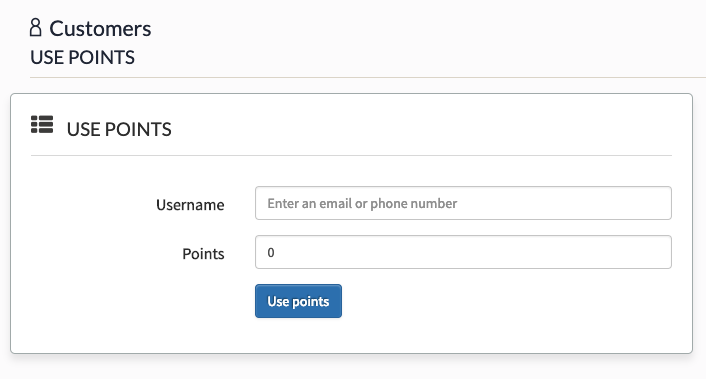
- Geef het e-mailadres of telefoonnummer van de klant in het veld Gebruikersnaam in.
- Geef het aantal punten in dat je wilt verwijderen van het account in het veld Punten gebruiken.
- Klik op Punten gebruiken.
De vermindering van punten zal onmiddellijk worden weergegeven op het saldo van je klant, maar er zullen geen beloningen worden toegekend.
Punten handmatig toevoegen en/of verwijderen kan helpen bij het corrigeren van fouten aan de kassa of het aanpassen van het saldo in het geval van een geretourneerd item.
Groepen
Naast het beheren van klanten op individuele basis, kun je ze verdelen in groepen en aanpassen hoe je campagnes en beloningen zullen werken voor ieder segment van je klantenbestand. Je kunt meer te weten komen over deze opties in de sectie Groepen.